
Korisnici pametnih telefona često pitaju kako izbrisati Google račun na Androidu prije prodaje telefona, registriranja novog profila ili rješavanja drugih problema. U nastavku dajemo detaljne upute za takav postupak, kao i glavne probleme i rješenja.
Kako ukloniti Google račun s Android telefona
Prije deinstalacije Google računa razmislite o posljedicama ovog koraka. Izdvajamo glavne točke:
- Gube se sve informacije i sadržaj koji su povezani s profilom, uključujući fotografije, e-poštu, kalendare i još mnogo toga.
- Nećete moći koristiti usluge koje rade nakon prijave na svoj Google račun.
- Izgubljen pristup pretplatama i sadržajima kupljenim putem Google računa na Google Playu i YouTubeu.
Prije nego što izbrišete Google račun sa svog Android telefona, uzmite u obzir niz negativnih posljedica - nemogućnost preuzimanja igara i programa s Google Playa, gubitak pristupa sadržaju (knjigama, filmovima, glazbi), gubitak spremljenih datoteka itd. Pored toga, ako u potpunosti izbrišite svoj Google račun na Androidu, gube se kontakti, fotografije iz poruka i druge vrijedne datoteke.
Prije brisanja profila poduzmite sljedeće korake:
- Saznajte koji su podaci pohranjeni na vašem Google računu na -myaccount.google.com/dashboard?pli=1.
- Kada koristite Gmail adresu za internetsko bankarstvo, društvene mreže ili programe, navedite adresu e-pošte.
- Da biste mogli vratiti profil, dodajte adresu e-pošte ili telefonski broj. Uz njihovu pomoć moguće je vratiti ranije izgubljeni pristup.
Nakon dovršetka ovih koraka možete izbrisati svoj račun u Googleu na Androidu. Postoje tri moguća načina - standardni, tvrdi i korištenje root prava.

Metoda broj 1
Za početak razmislite o uobičajenom brisanju profila s telefona ili tableta na Androidu. U ovom se slučaju sprema Google račun, a korisnika se jednostavno "izbaci" s Google računa. Algoritam je sljedeći:
- Pronađite ikonu Postavke i pronađite odjeljak Računi.
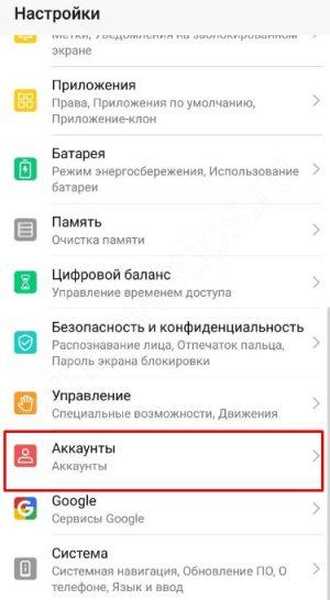
- Kliknite Google simbol, kao što je naznačeno na snimci zaslona..
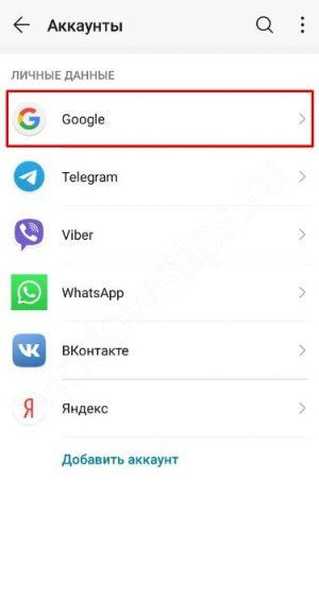
- Kliknite svoj profil i odaberite vezu Izbriši. Nakon toga, potvrdite radnju.
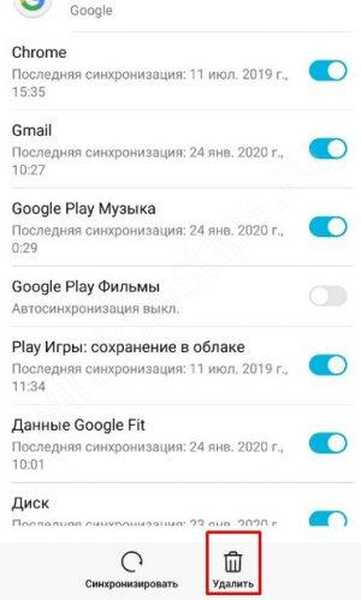
Imajte na umu da se u ovom slučaju gube svi podaci povezani s profilom, uključujući kontakte. Na svim Android telefonima pristupi su identični, ali s nekoliko iznimaka..
Metoda broj 2
Postoje situacije kada morate trajno izbrisati svoj Google račun na Androidu i to učiniti u potpunosti. U takvim okolnostima neće biti moguće vratiti profil, stoga se sve akcije izvode uzimajući u obzir gore navedene rizike.
Poduzmite sljedeće korake:
- Prijavite se na svoj profil pomoću korisničkog imena i zaporke.
- U odjeljku Moj račun odaberite odjeljak Onemogući usluge i brisanje računa..

- Kliknite vezu Izbriši račun i podatke. Na stranici za brisanje možete vidjeti podatke u vezi s vašim podacima. Sustav upozorava na posljedice ako iz svog Android telefona izbrišete Google račun.
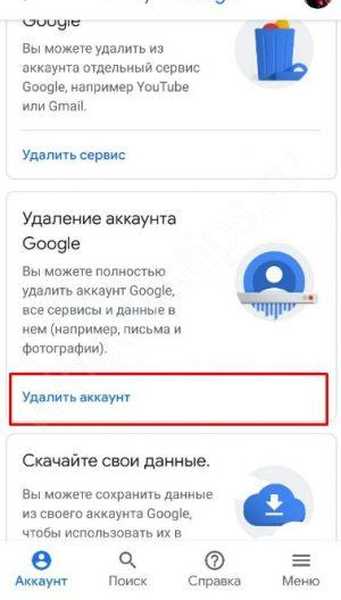
- Potvrdite postupak deinstalacije i po potrebi odredite lozinku ili potvrdite radnju pomoću otiska prsta.
Ako se sve pravilno izvrši, možete izbrisati svoj Google račun na Android telefonu. Imajte na umu da se ovo preporučuje kao krajnje sredstvo ako druge metode ne pomognu..
Metoda broj 3
Ova je metoda prikladna ako pametni telefon ima root privilegije. U ovom slučaju brisanje vašeg Google računa na Androidu zahtijeva još manje vremena. Morate unijeti upravitelj datoteka (na primjer, Ruth Explorer) i krenuti stazom / podacima / sustavom. Postojat će datoteka accout.db koju je potrebno izbrisati. Ovaj dokument pohranjuje sve podatke o računu, tako da nisu potrebni dodatni koraci.
Mogući problemi i rješenja
Gornjim metodama možete izbrisati drugi Google račun u Androidu i na taj način osloboditi telefon za nove informacije. Ako korisnik pokuša "srušiti" jedan profil, mogu biti poteškoće. Kada pokušate izbrisati povezani Google račun na Androidu, sustav se zamrzava ili dolazi do drugih kvarova. Moram ručno zaustaviti operaciju, ali račun nije izbrisan.
Da biste ispravno izbrisali nepotrebni Google račun na telefonu, morate poduzeti nekoliko preliminarnih koraka:
- Pokrenite Gmail poštu.
- Uđite u izbornik koji je skriven iza gumba u gornjem lijevom kutu.
- Kliknite gumb Dodaj račun..
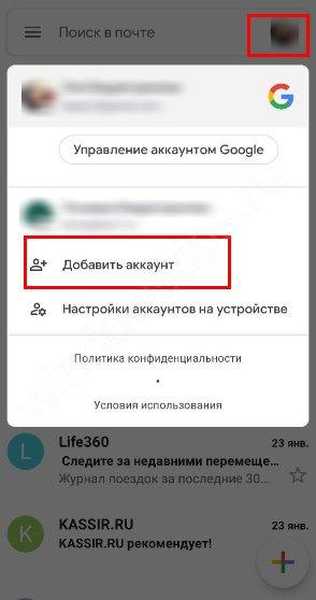
- Odaberite Google. Ako već imate račun, kliknite vezu Postojeći. Ako ne, kliknite gumb Novo..
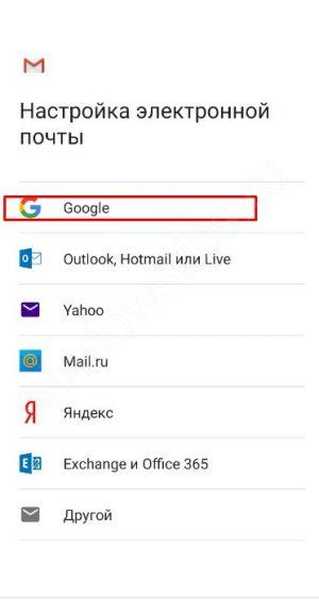
- Kada kreirate drugi profil, registrirajte se od nule.
- Prijavite se na Gmail poštu. Sada postoje dva korisnika - novi i stari. Prelazite između profila klikom na gumb Google Account Management.
Nakon toga možete izbrisati stari Google račun na Androidu prema gore opisanoj shemi. Ovisno o modelu pametnog telefona i verziji OS-a, nazivi predmeta i pristupi mogu se razlikovati, ali opći princip ostaje nepromijenjen..
Zašto biste trebali izbrisati svoj Google račun
Prije nego što iz telefona izbrišete Google račun, morate dobro razmisliti o svemu i odlučiti koliko je to potrebno. Uzima se u sljedećim slučajevima:
- Odlučili ste prodati pametni telefon neznancu ili ga prenijeti rođaku na upotrebu. U oba slučaja preporučljivo je izbrisati Google račun s Android uređaja. Prvo, potrebno je s pozicije povjerljivosti, a drugo, nova osoba neće moći koristiti telefon dok ne izbriše profil.
- Za vraćanje funkcionalnosti uređaja potrebno je izbrisati nepotrebne Google račune na Androidu.
- Pojava potrebe za prijavom pod drugim računom.
U gore navedenim slučajevima uklanjanje će biti opravdano i potrebno. Situacija je složenija ako je Googleov račun hakiran. U tom slučaju morate provjeriti sigurnost na myaccount.google.com/secure-account. Tamo možete saznati do kojih je dijelova napadač dobio pristup. To vam omogućuje da poduzmete mjere za uklanjanje mogućih posljedica..

rezultati
Na raspolaganju vam je nekoliko načina za brisanje Google računa na Androidu, kao i opis posljedica takvog koraka. Ako djelujete svjesno, možete izbjeći probleme nakon uklanjanja i ukloniti nepotreban profil iz telefona.
Možda će vas zanimati:
- Goofies u pregledniku Google Chrome: što učiniti da biste bili spremljeni?
- Google Chrome više se neće ažurirati: ukloniti ili reći zbogom?
- Kako onemogućiti hardversko ubrzanje u pregledniku Google Chrome: aktivirajte način rada kornjače
- Kako u Google Chromeu otvoriti kôd stranice i zašto svi trebaju znati?











